Šablóny v OpenOffice.org
30. Apríl, 2010, Autor článku: Bobek Branislav, Informačné technológie
Ročník 3, číslo 4  Pridať príspevok
Pridať príspevok
 Pri príprave na tento článok som sa snažil vyhľadať potrebný materiál v jednej technicky zameranej knižnici. Počet nájdených položiek po zadaní kľúčového slova OpenOffice bolo 7. Toto malé číslo do istej miery odráža rozšírenosť OpenOffice-u ako kancelárskeho balíka pri bežnom používaní na Slovensku. Avšak, jeho prepracované užívateľské rozhranie, ako aj fakt, že tento produkt je zdarma prístupný, dáva všetky predpoklady pre jeho rozmach u bežných užívateľoch ako aj vo firemnej oblasti.
Pri príprave na tento článok som sa snažil vyhľadať potrebný materiál v jednej technicky zameranej knižnici. Počet nájdených položiek po zadaní kľúčového slova OpenOffice bolo 7. Toto malé číslo do istej miery odráža rozšírenosť OpenOffice-u ako kancelárskeho balíka pri bežnom používaní na Slovensku. Avšak, jeho prepracované užívateľské rozhranie, ako aj fakt, že tento produkt je zdarma prístupný, dáva všetky predpoklady pre jeho rozmach u bežných užívateľoch ako aj vo firemnej oblasti.
V článku by som chcel priblížiť používanie a prácu so šablónami. Ukázať ich tvorbu ako aj možnosti a výhody prostredia OpenOffice-u. Šablóny sú veľmi nápomocným nástrojom pri našej práci na počítači. Niekedy vie takáto drobná predloha „zachrániť život :o)“. Každý sa už stretol povedzme so šablónou životopisu, diplomového projektu či odbornej prezentácie.
Na začiatok si položme otázku, čo šablóna vlastne je? Povedal by som, že je to istý spôsob ako robiť veci lepšie a prepracovanejšie. Help OpenOffice-u tvrdí, že „šablóna je dokument, ktorý pozostáva zo špecifického formátovania, grafiky, tabuliek, objektov a iných informácií. Šablóny sa používajú na vytváranie iných dokumentov. Napríklad môžeme definovať odsek a charakteristický štýl v dokumente, uložiť dokument ako šablónu a potom používať tento súbor ako predlohu na vytváranie nových dokumentov s rovnakým štýlom.“ Toľko hovorí teória, poďme sa pozrieť na prax.
Naším cieľom bude vytvoriť šablónu pre www.posterus.sk pozostávajúcu zo želaného pozadia a formátovania. Po spustení OpenOffice-u si popri vytvorení nového textového dokumentu, prezentácie či databázy, môžeme priamo zvoliť tvorbu šablóny. Následne nás privíta dialóg Šablóny a dokumenty (Obr 1). Tento dialóg je možné taktiež kedykoľvek zobraziť pomocou klávesovej skratky Shift + Ctrl + N.
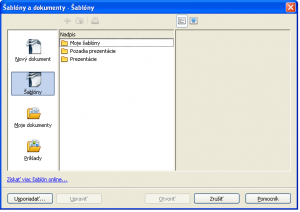
Obr. 1. Dialóg Šablóny a Dokumenty
V ľavej časti tohto okna máme možnosť vytvoriť novú šablónu pomocou položky Nový dokument, otvoriť už existujúce predlohy voľbou ikony Šablóny, alebo otvoriť už vytvorený dokument – Moje dokumenty. Ľuďom, ktorým nevyhovuje prednastavený východzý priečinok Moje dokumenty si ho môžu zmeniť zadaním Nástroje-Možnosti-OpenOffice.org-Cesty na umiestnenie, ktoré najviac využívajú. Veľmi nápomocným býva aj odkaz Získať viac šablón online … . Tento odkaz vás presmeruje na stránku http://templates.services.openoffice.org/?cid=923508 , kde môže i neanglicky hovoriaci človek nájsť veľmi cenné predlohy, napr základnej stavby dokumentov alebo predlohy formátovania a pozadí. Odporúčam navštíviť aj slovenskú verziu tejto stránky http://sk.openoffice.org/sablony2.html , kde všetky dostupné zdroje na stiahnutie sú pre používateľov v slovenčine.
Poďme si vytvoriť novú šablónu prezentácie voľbou Nový dokument – Prezentácia v dialógovom okne Šablóny a Dokumenty. Naše prvotné kroky sprevádza Sprievodca prezentáciou. V prípade, že sa vám tento sprievodca automaticky neotvorí môžete ho otvoriť voľbou Súbor-Sprievodcovia-Prezentácia.

Obr. 2 Sprievodca prezentáciou 1. časť
V prvej časti nám sprievodca ponúka voľby
- Prázdna prezentácia – vytvorí novú prázdnu prezentáciu
- Otvoriť zo šablóny – pri tejto možnosti môžeme načítať existujúce šablóny z kmeňového priečinka Template
- Otvoriť existujúcu prezentáciu – otvára vytvorené prezentácie
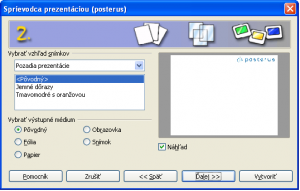
Obr. 3 Sprievodca prezentáciou 2. časť
Našou voľbou bude prázdna prezentácie. Druhá časť sprievodcu je venovaná voľbe vzhľadu snímkov a výberu výstupného média. V možnostiach sú na výber prednastavené pozadia, ktoré sú tiež uložené v adresári Template.
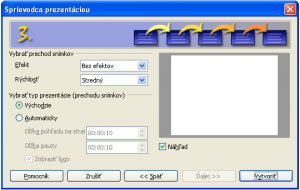
Obr. 4 Sprievodca prezentáciou 3. časť
Tretia časť patrí výberu efektov. Dajú sa tu zvoliť prechody snímkov, ich rýchlosti ako aj dĺžky pohľadov na stranu a dĺžka pauzy za prezentáciou. Následne dáme Vytvoriť prezentáciu. Takýmto spôsobom sme si urobili základ našej šablóny prezentácie. V našom prípade nám stačí zvoliť pozadie prezentácie s logom posterus-u pravým klikom na snímok a voľbou Snímok-Nastaviť obrázok pozadia pre snímok.
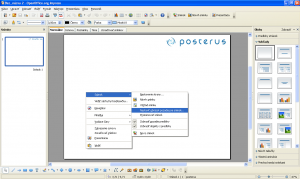
Obr. 5 Nastavovanie pozadia prezentácie
Ďalej podľa potreby si upravíme formátovanie, štýly písma a iné nastavenia. Ak sme aj toto zvládli a výsledok zodpovedá naším požiadavkám, nastáva posledná fáza – uloženie šablóny. To sa dá zrealizovať dvoma spôsobmi. Voľbou Súbor – Uložiť a vybrať si typ ukladaného dokumentu Šablóna prezentácie ODF (.otp) poprípade zvoliť iný typ prípony šablóny
- .sti – šablóna pre OpenOffice
- .pot – šablóna Microsoft PowerPoint 97/2000/XP
- .vor – šablóna StarlImpress
Druhý, o niečo jednoduchší typ ukladania, je priamo zvolením Súbor – Šablóny – Uložiť. Následne zadáme názov šablóny a vyberieme kategóriu, do ktorej ju chceme uložiť. Prednastavené sú tri kategórie – Moje šablóny, Pozadia prezentácie a Prezentácie.
Veľa ľudí vyžaduje, aby sa hneď po spustení dokumentu otvoril prednastavený vzor daného formátu. To docielime zvolením Súbor – Šablóny – Usporiadať a dvojklikom na Moje šablóny (v zozname vľavo) sa zobrazia užívateľom definované šablóny z užívateľského adresára. Ten sa dá zmeniť v nastaveniach Nástroje – Možnosti – OpenOffice.org – Cesty. Zvolíme si šablónu, ktorú sme práve uložili a otvoríme podponuku tlačidla Príkazy – Nastaviť ako východziu šablónu. Keď nabudúce otvoríte nový textový dokument, bude tento nový dokument založený na východzej šablóne. Ak chceme obnoviť prednastavenú šablónu, zadáme Súbor – Šablóny – Usporiadať a zadáme Prikazy – Obnoviť východziu šablónu.
V obsahu článku sme sa zaoberali návrhom šablón využitím slovenskej verzie programu OpenOffice 3.1.0. V ďalších častiach venovaných OpenOffice-u si povieme základné veci o práci vo Writer, Calc, Impress a Math.
Literatúra
- OpenOffice.org. Podrobná užívateľská príručka, Brno : Computer Press, 2004,
ISBN80-251-0360-9 - www.openoffice.org
- http://templates.services.openoffice.org/?cid=923508
- http://sk.openoffice.org/sablony2.html

